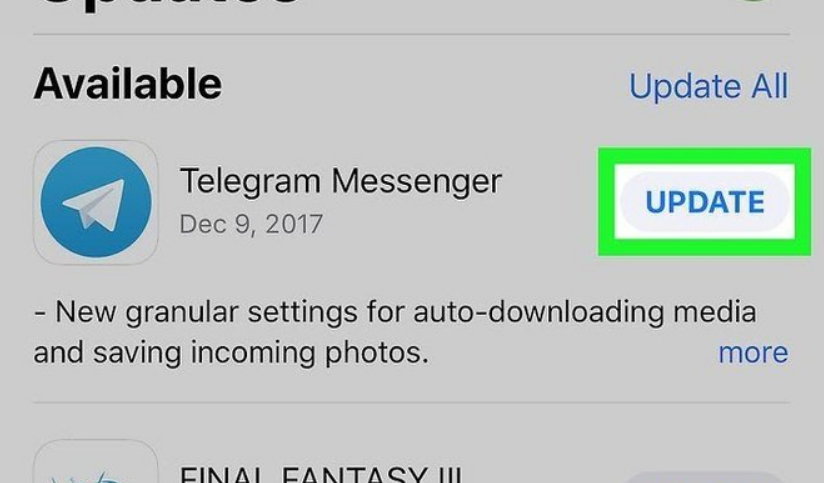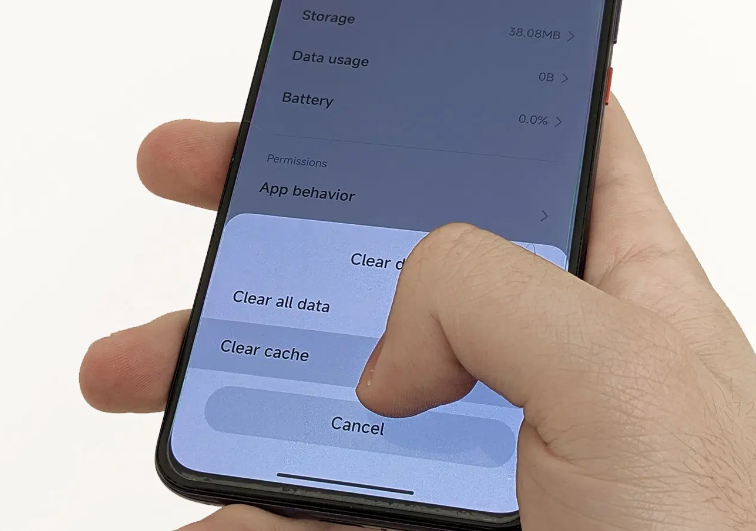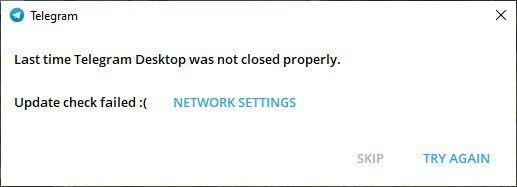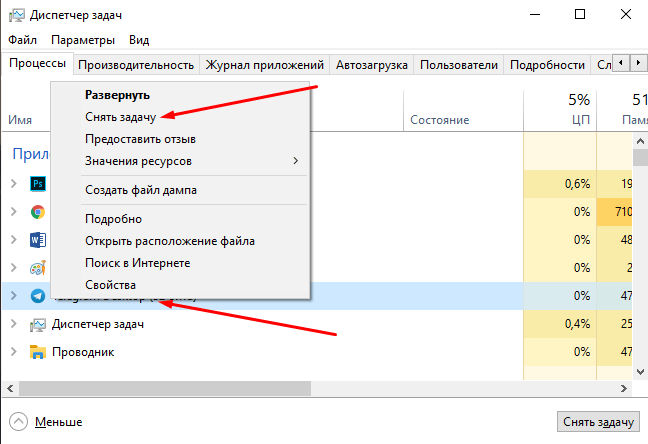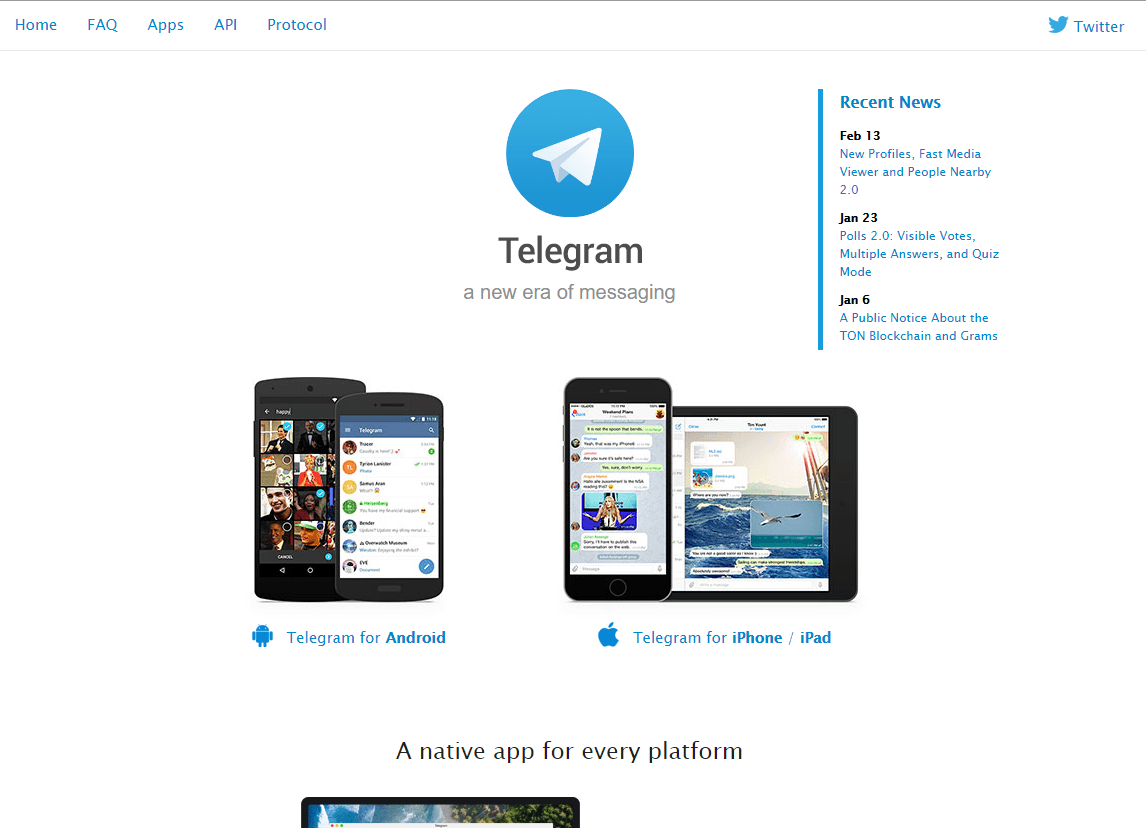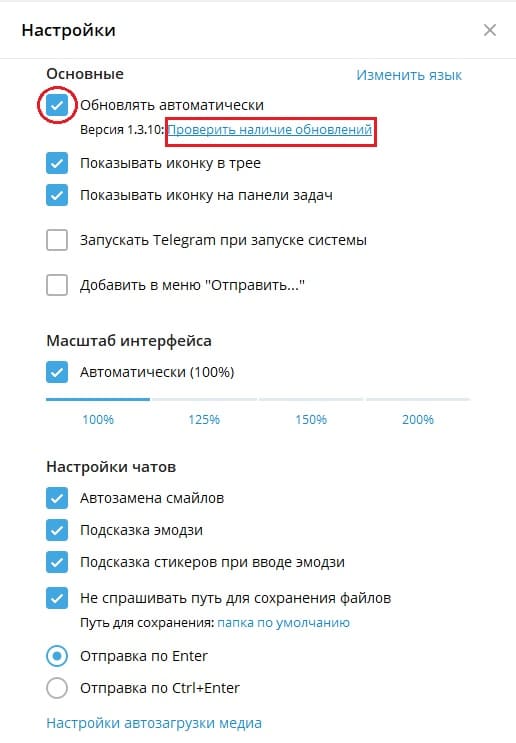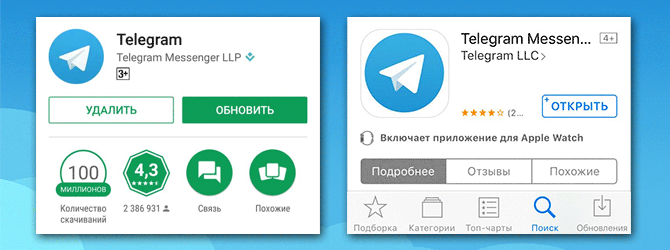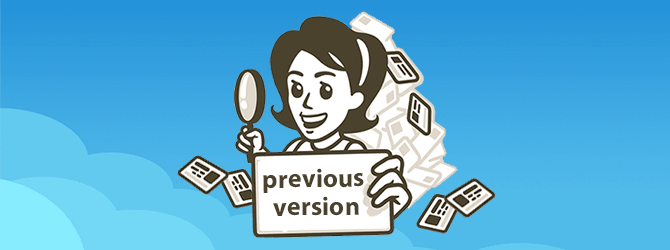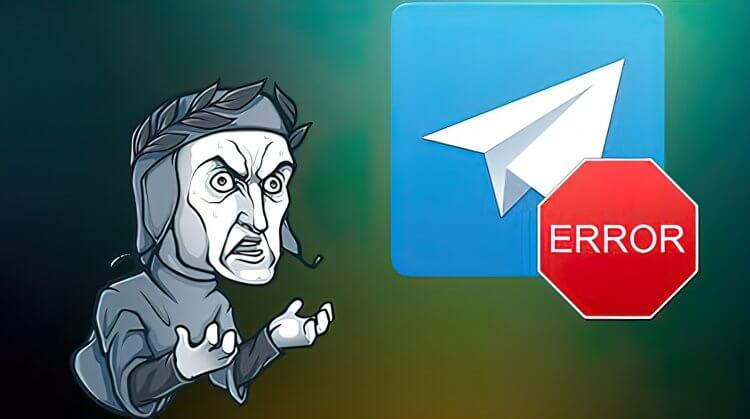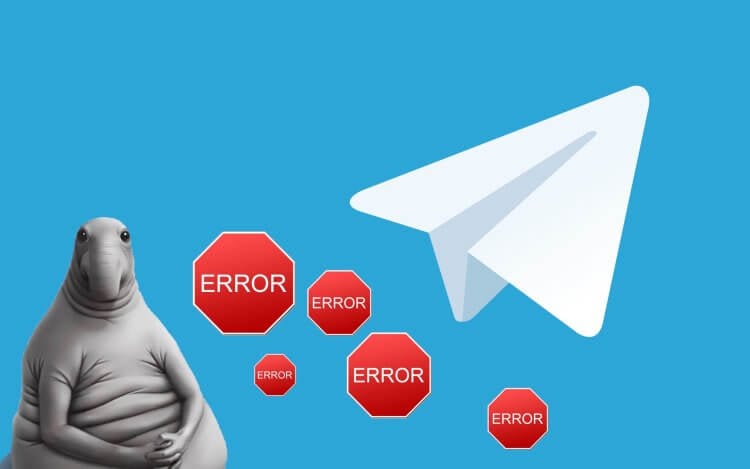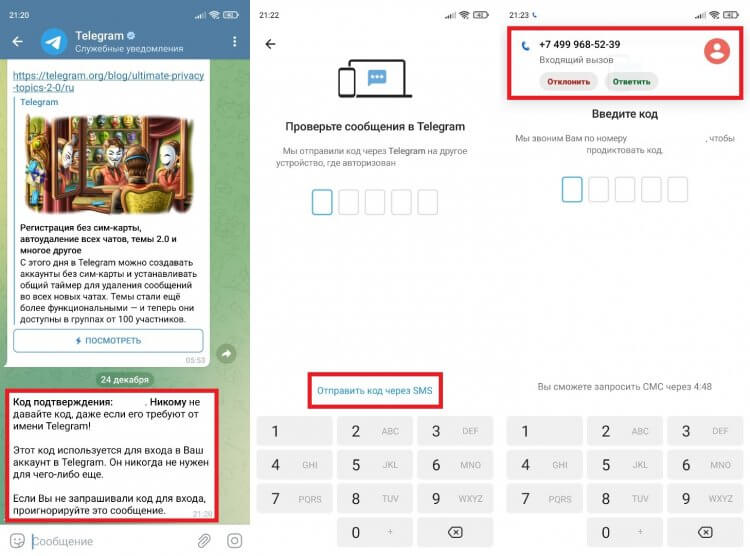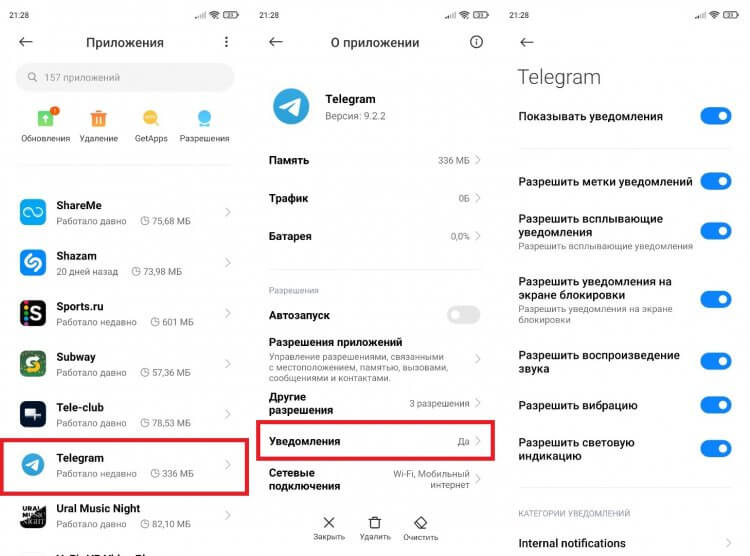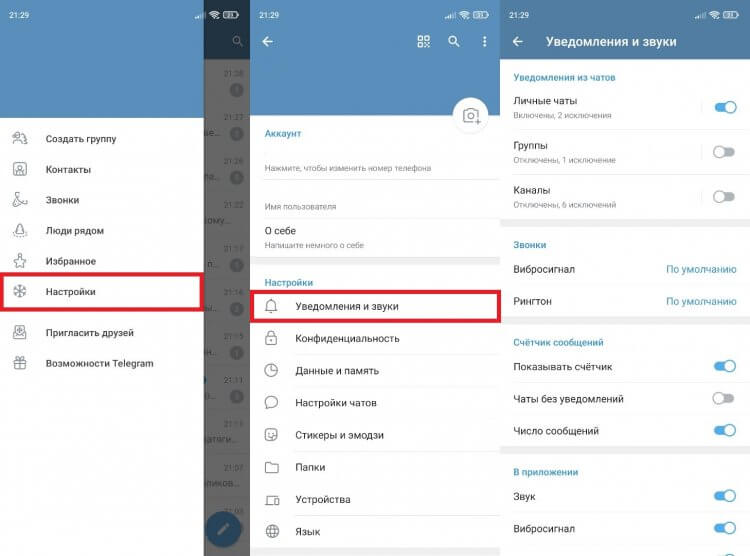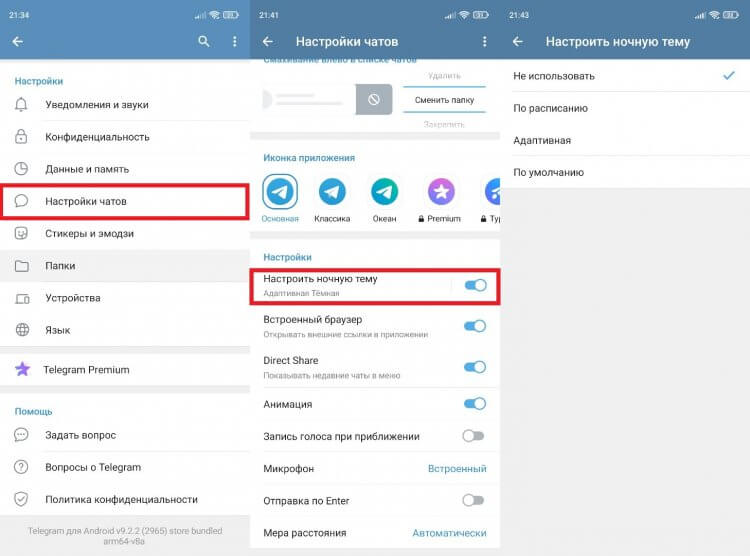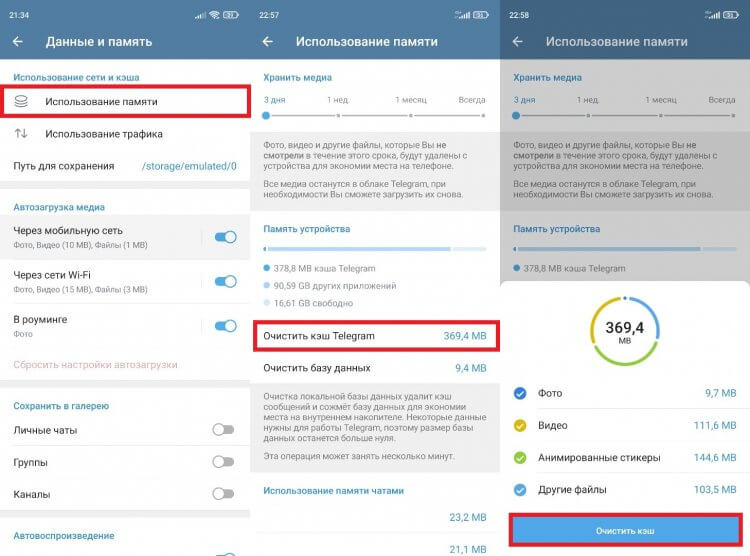Telegram is a messaging app known for its encrypted chat feature, making it a preferred choice for many people who want to keep their messages private. However, things can go south, and you may see a Telegram error “update app to login,” leaving you frustrated.
If you are experiencing the Telegram error saying update the app to login, it happens due to technical issues with the app, or the app is not updated correctly. To troubleshoot the error, restart your device or update the telegram app from the App Store or Google Play Store.
In this article, we will discuss how to fix the Telegram login error with some quick DIY fixes so that you sign in to the app and resume your communications without any issues.
Why is Telegram not signing in?
One of the following might be the reason why you are seeing the Telegram error update app to login message on your device’s screen.
- The version of the Telegram app you are using is outdated.
- There are some technical issues with the app.
- The app is not updated correctly.
- The telegram app’s installation files are corrupted.
- App cache data has become bulky or corrupted.
- Your device is experiencing glitches due to which a conflict is created with the app.
- The Telegram server is facing an outage.
How do I fix the Telegram error update app to login?
Try out the following 4 methods to quickly fix the Telegram error update app to login message on your device.
Update the Telegram app
The first thing you should do is to update the Telegram app correctly. An outdated app can be the cause of the errors in the Telegram phone and desktop app.
To update the app, do the following:
- Grab your device and ensure that you are connected to a stable internet connection.
- Head over to the App Store or Google Play Store, type Telegram, and select the app from the search list in the search bar.
- Now, tap on Update and wait for the process to complete.
- After the update, launch the Telegram app and try signing in to verify the fix.
Note: You can also update the app under the profile option in the Google Play Store or App Store. To do so, go to Profile > My apps and games > Updates tab. Afterward, find the Telegram app and tap on the Update option.
Restart your phone
Next, try restarting your phone. This will close all apps and services running in the background and clear out bugs and glitches in the app. As a result, it will help you fix the update error on Telegram.
To restart your phone, follow the steps below:
- Press and hold down the Power button for a few seconds until you see the power menu.
- From the power menu, select Restart or swipe the slider to restart.
- Now, wait for your device to reboot.
- Afterward, try signing in to Telegram to check if the error is resolved.
Clear cache data
If restarting your phone doesn’t work, clear the app’s cache data to reset the app and delete all its corrupted and temporary files. To remove the Telegram cache data on your device, follow these steps:
For Android
- Go to the Settings menu and tap on Apps/Applications Manager.
- Locate and select the Telegram app from the list.
- Now, tap on the Storage option and then select Clear Cache.
- Reboot your phone and open the Telegram app to see if the error has been fixed.
For iPhone
- Head over to the Settings app and tap on the General option.
- Now, go to iPhone Storage, find the Telegram app, and tap on it.
- You will see the Offload App option, tap on it.
- This will uninstall the Telegram app, but the app data will be saved.
- Next, go to the App Store and search for the Telegram app.
- Tap on the Install option and launch the app once the app is installed.
- Log in to the app and see if the issue persists.
Uninstall and reinstall the Telegram app
Another reason why you are facing the error is that the installation files of the Telegram app are corrupted. Uninstall and reinstall the Telegram app to delete corrupted installation files of the app from your phone and install a fresh copy. To do so:
- Grab your phone and hold the Telegram app.
- Now, tap on Uninstall and then select OK to confirm.
- After the app has been uninstalled, go to the App Store or Google Play Store and search for the Telegram app to download it.
- Next, tap on the Install option to install the app.
- Finally, launch the Telegram app and try signing in to verify the fix.
How do I factory reset my phone?
If none of the above methods work, try factory resetting your phone. This will erase all corrupted data, files, or glitches from your phone that create conflict with the app, resulting in different issues like being unable to send messages or login errors. To do so:
For Android
- From your Android phone’s home screen, go to Settings.
- Now, scroll down to the Systems/General Management option and tap on the Reset option.
- Under the Reset menu, tap on the Factory Data Reset option.
- Scroll down, tap on the Reset option and enter your phone PIN or password.
- Afterward, confirm your action when prompted.
For iPhone
- Head over to the Settings menu on your iPhone, tap on the General option, and tap on Transfer or Reset.
- Next, tap on the Erase All Contents and Settings.
- Your iPhone will restart after the update and set to default settings.
- Configure your device after the reset is complete, and install the app.
Finally, launch the Telegram app to see if the issue is resolved.
Note: A factory reset will delete all the data from your phone, so make sure to back up all your important data before proceeding.
Conclusion
This article provides four easy-to-follow steps to help you troubleshoot and fix the Telegram error update app to login. Hopefully, with these steps, you can login to the Telegram app and start connecting with your family and friends.
However, if you are still getting the error, connect with Telegram customer support service to get further assistance.
На днях я впервые столкнулась с такой проблемой – открываю приложение Telegram Desktop, и вместо стандартного окна у меня выходит сообщение с ошибкой. Причем причина указывалась следующая – «Last time Telegram Desktop was not closed properly. Update check failed :(». В переводе это означает, что программа не была закрыта должным образом и проверка обновлений не удалась. Сегодня я расскажу о причине возникновения данной проблемы и о том, как ее устранить.
Данная проблема связана именно с запуском приложения Telegram Desktop. Корень ее может крыться в нескольких местах:
- проблема с подключением к сети Интернет,
- неправильное обновление приложения,
- аварийное завершение работы мессенджера.
Пример ошибки
Способы устранения проблемы
Выяснить причину появления данной ошибки можно, но только после задействования определенного способа, в зависимости от того, какое действие поможет вновь включить приложение.
Повторное подключение к сети
Сначала надо проверить, есть ли подключение к сети у компьютера/ноутбука. Для этого я жму на кнопку соединения и смотрю, есть ли подключение (обычно отображается надпись «Доступ к Интернету» или «Нет подключения к Интернету»).
Второй способ проверки подключения – открыть браузер и набрать простейший адрес, к примеру, Google. Если соединения с сетью действительно нет, можно перезагрузить роутер и попробовать подключиться снова.
Загрузка …
Смена подключения
Если предыдущий способ не помог, предлагаю подключиться к сети другим способом. Можно переключиться с Wi-Fi на проводное соединение или наоборот, в зависимости от используемого способа. И уже после нажать в сообщении на кнопку «Try again».
Этот способ помог мне – я переключилась с одной точки доступа на другую и приложение вновь открылось.
Загрузка …
Перезапуск программы
В данном случае необходимо открыть «Диспетчер задач», нажав на комбинацию клавиш Ctrl + Shift + Esc, затем в списке процессов найти «Telegram Desktop», кликнуть по нему правой кнопкой мыши и в контекстном меню выбрать пункт «Снять задачу».
При появлении ошибки в работе мессенджера Telegram лучше перезапустить приложение
После того как Telegram Desktop отключится, нужно вновь открыть его. Впоследствии ошибка должна исчезнуть.
Помог перезапуск программы?
- Нет (96%, 318 Голосов)
- Да (4%, 14 Голосов)
Всего проголосовавших: 332
Загрузка …
Переустановка приложения
Если ничего из вышеперечисленного не помогло, необходимо переустановить приложение. Причиной тому может быть ранее внезапное отключение компьютера/ноутбука, когда в приложении Telegram устанавливались обновления. Скачивать установщик лучше всего с официального сайта (в России очень часто без VPN данная страница не открывается).
Если ничего из вышеперечисленного не помогло, переустанавливаю мессенджер. Инсталлятор скачиваю с официального сайта
Причем таким способом можно устанавливать приложение, не удаляя старой версии. Это как альтернативный способ обновления.
Загрузка …
Заключение
Как я уже говорила, в моем случае проблема крылась именно в соединении с сетью Интернет – в используемой точке доступа оно было нестабильным. Ошибка устранилась сразу после того, как я подключилась к другой сети Wi-Fi. Если же неполадка кроется именно в работе программы, лучше всего переустановить ее, скачав установщик с официального сайта.
Загрузка …
Post Views: 9 875
Содержание
- Телеграм ошибки — способы исправления
- Ошибки Телеграм: коды и описание
- Ошибки Телеграм в виде текста
- Другие ошибки Телеграм
- Ошибки запуска Телеграм
- Глобальные ошибки Телеграм
- Телеграмм пишет internal server error
- Internal server error в Телеграмм на ПК при вводе номера телефона: что это такое?
- Подождать
- Сообщить администратору ресурса
- Что при ошибке 500 пользователю делать бессмысленно
- Arch Linux
- #1 2020-05-27 21:45:31
- Telegram : Internal Server Error at first attempt to log in.
- #2 2020-05-28 21:16:11
- Re: Telegram : Internal Server Error at first attempt to log in.
- #3 2020-05-29 19:47:07
- Re: Telegram : Internal Server Error at first attempt to log in.
- #4 2020-06-10 20:22:27
- Re: Telegram : Internal Server Error at first attempt to log in.
- #5 2020-06-11 15:47:10
- Re: Telegram : Internal Server Error at first attempt to log in.
- #6 2020-06-13 11:16:23
- Re: Telegram : Internal Server Error at first attempt to log in.
- Ошибка 500 Internal Server Error: что это и как её исправить
- Ошибка 500 Internal Server Error — диагностика
- Ошибка 500 Internal Server Error — устранение на популярных платформах
- Ошибка 500 Internal Server Error — устранение на стороне серверных скриптов
- Попросите помощи у системного администратора
- Ошибку 500 Internal Server Error довольно легко устранить
Телеграм ошибки — способы исправления
К большому сожалению, ни одна программа не может похвастаться работой без сбоев. Ошибки в Телеграм — редкое явление, но при всей надежности приложения стоит быть готовым к ним. Ошибки Телеграм можно разделить на несколько видов:
- Уведомление с конкретным кодом или описанием ошибки;
- Сбои в работе мессенджера;
- Отказ приложения запускаться.
Разберемся с каждым типом неисправностей подробнее.
Содержание:
Ошибки Телеграм: коды и описание
Часто мессенджер сигнализирует о неисправности каким-то набором букв и цифр. А иногда может отправить пользователю небольшое пояснение, которое легко перевести тем, кто знает английский. Посмотрим, как можно расшифровать ошибки Телеграм.
Неисправности с указанием кода:
- Error 500 говорит о том, что возникла какая-то неисправность со стороны сервера.
Вообще, слово error (ошибка) будет встречаться во всех подобных сообщениях, поэтому ниже будем писать только сам код.
- Цифры 303 появляются при работе с API и сообщают, что данные некорректно обработаны.
- Ошибки, начинающиеся с цифры 4, сигнализируют о разного рода внутренних проблемах и могут выглядеть так: 400, 401, 403.
Ошибки Телеграм в виде текста
Их можно распределить по особым группам в зависимости от того, о какой проблеме они сигнализируют.
Сбои, касающиеся ключа авторизации:
- AUTH_KEY_UNREGISTERED — такого ключа нет в системе.
- AUTH_KEY_INVALID — неверный ключ.
Ошибки, связанные с именем:
- FIRSTNAME_INVALID — неправильно введено само имя пользователя;
- FIRSTNAME_INVALID — некорректно заполнено поле с фамилией.
Проблема с телефонным номером:
- PHONE_NUMBER_INVALID — неверный номер;
- PHONE_NUMBER_OCCUPIED — такой телефон уже кем-то используется в мессенджере;
- PHONE_CODE_EXPIRED появляется, когда истек срок кода подтверждения.
Оповещение, связанное с аккаунтом и количеством участников:
- USER_DEACTIVATED — контакт сейчас в процессе удаления или уже деактивирован;
- USERS_TOO_FEW — мало участников;
- USERS_TOO_MUCH — количество юзеров превышает допустимое (актуально для групповых чатов).
Ошибки, возникающие при работе с сеансами (напомним, сеанс — это открытый хотя бы на одном устройстве мессенджер):
- SESSION_REVOKED возникает, когда авторизоваться невозможно, так как ранее были закрыты все сеансы.
- SESSION_EXPIRED говорит о том, что время сеанса истекло.
Ошибки Телеграм, связанные с работой серверов:
- Internal server error occured
Свидетельствует о том, что есть какая-то внутренняя проблема на сервере. Обращаться в техподдержку бессмысленно, просто повторите попытку через какое-то время.
- Server errors, need to wait some time and try again
Появляется из-за технических неисправностей самого разного характера. Решения проблемы нет, остается ждать, пока все починят.
Другие ошибки Телеграм
“Вы можете отправлять сообщения только взаимным контактам” — такое сообщение может выдать Telegram любителям поспамить. В зоне риска оказываются в первую очередь те, кто продвигает бизнес посредством мессенджера.
Вы рассылаете слишком много сообщений незнакомым контактам, в результате кто-то просто удалит ваше сообщение, а кто-то может пожаловаться на спам. И тогда в течение какого-то времени вы не сможете отправлять сообщения кому-то помимо ваших друзей.
Вместо рассылки сообщений лучше создать канал и раскручивать его. Узнайте подробнее о создании и продвижении каналов.
Если вы считаете, что вас забанили несправедливо, напишите об этом команде Telegram: [email protected] .
Бывает так, что вы пытаетесь войти в приложение, но что-то идет не так. Тогда Telegram “радует” вас сообщением: “Слишком много попыток, попробуйте позже”.
Эта ошибка совсем не прихоть разработчиков, а надежное средство защиты вашего аккаунта. Если вы столкнулись с таким, не спешите продолжать попытки войти в Telegram с разных устройств — это не даст ровно никакого эффекта.
В такой ситуации единственно верное решение — ждать, пока Telegram разблокирует доступ. Первую попытку можно попробовать сделать через 5-10 минут.
Если спустя несколько часов вы по-прежнему не можете войти, напишите ребятам в техподдержку на официальном сайте: https://telegram.org/support .
Рекомендуем: узнайте больше о системе безопасности Telegram .
Ошибки запуска Телеграм
Одна из самых частых ошибок — долгий старт приложения. На экране высвечивается надпись Connecting и… ничего не происходит.
В этом случае остается только ждать, так как эта неполадка связана с работой сервера. А на него мы никак повлиять не можем. Попробуйте отвлечься и запустить мессенджер позже.
Еще бывает так, что загружается только экран приветствия, но дальше дело никак не движется. Если вы столкнулись с таким, то попробуйте удалить и снова установить программу на ваше устройство.
Перед этим обязательно убедитесь, что ставите подходящую под вашу операционную систему версию.
На данный момент есть версии как для смартфонов (Android, iOS, Windows Phone), так и для компьютеров (Windows, macOS, Linux), а также веб-версия мессенджера.
Глобальные ошибки Телеграм
За всю историю существования мессенджера можно пересчитать количество эпик фейлов со стороны разработчиков по пальцам: как мы уже говорили, программа довольно надежна и хорошо отлажена.
Однако даже Telegram не может работать совсем без сбоев.
- Так, в феврале 2014 года Телеграм оказался не готов к мощному наплыву новых пользователей.
А началось все потому, что в какой-то момент главный конкурент приложения (WhatsApp) упал на несколько часов и многие ринулись устанавливать Телеграм.
Интересно: говорят, что в ночь с 22 на 23 февраля 2014 в Telegram каждую секунду регистрировалось около 100 новых пользователей.
Естественно, сервера Telegram не были готовы к такому наплыву и не выдержали мощной нагрузки. Поэтому возникли массовые неполадки.
- Следующий случай произошел осенью 2015 года.
В начале октября пользователи со всего мира не могли войти в Телеграм и обменяться сообщениями.
Также не было возможности обновить мобильную версию приложения. Возможно, виной всему была DDoS (хакерская атака).
- 5 августа 2016 года стабильная работа Telegram была нарушена.
Пользователи из России и нескольких других стран столкнулись с тем, что Телеграм был частично недоступным для использования.
- В 2018 году произошел еще один сбой.
29 марта в течение нескольких часов многие пользователи по всему миру просто не могли отправить и принять сообщение. Телеграм о причинах не сообщил.
Как отмечает Антон Розенберг (бывший сотрудник Телеграм), приложение обслуживают 3 дата-центра, расположенные в разных городах: Амстердаме, Сингапуре и Майами. Эти центры никак не дублируют друг друга, каждый из них отвечает за обслуживание определенных стран.
Поэтому, например, если “падает” европейский центр, то без доступа к Телеграм остается Европа и Ближний Восток.
Видимо, когда отмечаются проблемы по всему миру, то в это время проблемы испытывают все три дата-центра.
Однако ошибки в мессенджере все же исключение из правила, что не может не радовать.
Источник
Телеграмм пишет internal server error
14.11.2022 810 Просмотры
Ошибка 500 (Internal Server Error) — это внутренняя проблема сервера. Она возникает, когда браузер или другой клиент отправляет серверу запрос, а тот не может его обработать.
Одна из самых частых причин появления ошибки 500 — это неправильный синтаксис файла .htaccess. Кроме того, она порой возникает после загрузки на сервер неверных CGI‑скриптов или установки некорректных прав доступа.
То есть в ошибке 500, как и в других ответах с кодом, который начинается на цифру 5, виноваты разработчики или администраторы сервера. Но никак не пользователи.
Internal server error в Телеграмм на ПК при вводе номера телефона: что это такое?
У каждого электронного месенджера имеется ряд небольших проблем, с которым сталкиваются пользователи по всему миру.
Внутренняя ошибка сервиса случается чаще всего при вводе номера телефона, когда человек пытается войти в систему на свою страницу. Любой задумывался как же это препятствие всё-таки убрать.
Если закрыть Телеграм после такого и открыть заново, введя номер, то можно получить сообщение:
internal server error
— это telegram desktop (в web online версии вообще не будет никакого сообщения, что совсем обескураживает)
Что делать пользователю при ошибке 500
Если вы увидели ошибку 500 на чужом сайте, есть два варианта.
Подождать
Если у вас нет доступа к этому ресурсу, вы не сможете отредактировать файл, изменить настройки или выполнить другие подобные действия. Поэтому стоит подождать, пока администратор исправит ошибку, и зайти на сайт позднее.
Сообщить администратору ресурса
Не все владельцы сайтов круглосуточно мониторят логи и читают сообщения об ошибках. Вполне возможно, что администратор просто не в курсе, что сайт перестал работать.
В таком случае вы можете помочь. Попробуйте найти контактную информацию и связаться с владельцем ресурса, чтобы сообщить о проблеме. Если на самом сайте из‑за ошибки 500 вы никаких полезных данных не видите, найдите сохранённую копию страницы в поисковиках или в архиве интернета.
Что при ошибке 500 пользователю делать бессмысленно
Так как проблема связана с сервером, то нет резона что‑то предпринимать со стороны клиента. Поэтому не пытайтесь:
- перезагружать компьютер;
- менять браузер;
- переустанавливать ПО;
- перезагружать роутер.
И тут даже сбросить аккаунт сразу не получится — придётся ждать пока сервер соизволит прислать код.
Источник
Arch Linux
You are not logged in.
#1 2020-05-27 21:45:31
Telegram : Internal Server Error at first attempt to log in.
I just installed telegram-desktop.
Started Telegram >> Clicked the START MESSAGING button >> Entered my mobile phone number >> Clicked the NEXT button. BOOM. Message displayed right under my phone number: «Internal server error.» The thin blue line under my phone number, turned to red.
At the same time, I can use Telegram on my phone without any issues.
I already rebooted (shutdown + power on) but that didn’t fix it (of course).
I found this issue on GitHub describing the exact same symptoms. Where the Arch package maintainer is also involved in the discussion. Problem is that it’s from 2018 — 2019. So, unless this is a regression, am I the only one seeing this?
#2 2020-05-28 21:16:11
Re: Telegram : Internal Server Error at first attempt to log in.
No issues here with telegram-desktop 2.1.7-1 .
It may be a network related error. I do remember seeing that error one time , but another try an hour later connected fine.
Last edited by Lone_Wolf (2020-05-28 21:16:26)
Disliking systemd intensely, but not satisfied with alternatives so focusing on taming systemd.
(A works at time B) && (time C > time B ) ≠ (A works at time C)
#3 2020-05-29 19:47:07
Re: Telegram : Internal Server Error at first attempt to log in.
Telegram still displays the error message. Yesterday evening I also tried many times without going through ExpressVPN servers. Just directly through my ISP. But no joy.
I’m going to put in a few more attempts tomorrow morning. If I still get the message, I will uninstall and try again sometime in the future.
Thanks for chiming in.
#4 2020-06-10 20:22:27
Re: Telegram : Internal Server Error at first attempt to log in.
Looks like there’s a quite awkward reason for it, you can read more here: https://github.com/telegramdesktop/tdesktop/issues/4717
The TLDR is that you’ll have to use the official Telegram version (https://desktop.telegram.org/) for now.
#5 2020-06-11 15:47:10
Re: Telegram : Internal Server Error at first attempt to log in.
In my opening post, I had already linked to that issue at Github. And mentioned that the Arch package maintainer involved himself in that issue.
I’m not installing the official Telegram because I think that Pacman will not be aware of its installation.
Last edited by Twiki (2020-06-11 15:47:39)
#6 2020-06-13 11:16:23
Re: Telegram : Internal Server Error at first attempt to log in.
I have re-checked that issue and tried to remember under what circumstances I had the same error.
The issue may not be with the id/hash pair used during building , but with the pair used when making connection .
Try Logging off* your phone from telegram, then connecting from desktop .
* Open menu , choose settings, click the three-vertical-dot symbol at top right, choose log out .
That’s where it is in the desktop client.
I found some messages stating that secrets chats will be lost when logging out, if you have those you could also try connecting with another phone.
Disliking systemd intensely, but not satisfied with alternatives so focusing on taming systemd.
(A works at time B) && (time C > time B ) ≠ (A works at time C)
Источник
Ошибка 500 Internal Server Error: что это и как её исправить
Разработчики и люди, профессионально работающие с веб-приложениями, боятся 500 Internal Server Error . Оптимальный способ её устранения зависит от сервера и того, что на нём запущено. В данной статье приводятся советы по диагностике и исправлению ошибки 500 .
Ошибка 500 Internal Server Error — диагностика
Важно помнить, что эта ошибка происходит на стороне сервера. Это значит, что HTML-код , выполняемый на стороне клиента, а также JavaScript или любые другие запущенные в браузере объекты, не могут быть причиной, по которой возникает ошибка 500 Internal Server Error . Само название ( Internal Server Error – ‘внутренняя ошибка сервера’ ) говорит о том, что ошибка происходит на сервере.
Ошибка 500 Internal Server Error — устранение на популярных платформах
Многие пользователи устанавливают на свой сервер популярные CMS-системы , такие как WordPress , Joomla , Drupal и они не должны вызывать ошибку 500 , если всё настроено правильно. Однако она всё равно всплывает – из-за несовместимости версий, некачественных установок или сбоя прав доступа на сервере.
Вот некоторые распространённые проблемы, которые могут вызывать подобную ошибку в часто используемых CMS :
- Если вы только что обновили движок до новой версии, вероятно, обновление прошло с ошибками и необходимо провести его повторно. Скорее всего, на сайте разработчика есть инструкции, как это правильно сделать.
- Если вы только что активировали новый плагин или новую тему, стоит попробовать отменить эти изменения. Даже профессионально написанные плагины могут конфликтовать с другими и вызывать 500 Internal Server Error nginx
- Если вы обновляли CMS , старые плагины и темы могут быть с ней несовместимы. Единственное, что можно сделать в таком случае — отключать их по очереди, пока ошибка 500 не исчезнет.
- Неправильно заданные права доступа на сервере или ошибки в файле .htaccess . Серверу не удаётся получить доступ к скриптам, файлам и другим ресурсам, поэтому он выдаёт ошибку.
Когда причиной, по которой возникает ошибка 500 Internal Server Error являются скрипты и плагины, лучше всего искать ответы на сайтах их разработчиков.
Ошибка 500 Internal Server Error — устранение на стороне серверных скриптов
Другой причиной по которой может возникнуть ошибка 500 Internal Server Error может стать разработка и тестирование собственных скриптов.
Чтобы справиться с такой ошибкой, попробуйте следующие решения :
- Настройка прав на сервере : часто неверная настройка прав доступа к файлу или папке приводит к тому, что сервером выдаётся ошибка 500 Internal Server Error . Из-за того, что ему не удаётся запустить скрипт. Выясните, какие права должны быть настроены, и выставьте их соответствующим образом.
- Превышено время ожидания : возможно, истекло время ожидания ответа от PHP или другого серверного скрипта. Это происходит из-за того, что недоступен определённый ресурс или коде была допущена ошибка, запускающая бесконечный цикл.
- Превышено время ожидания соединения с сервером: если сервер был занят, перезагружался или потерял соединение, скрипт может выдать ошибку 500 Internal Server Error . Возможно, в следующий раз ошибки не будет. Но если ошибка появляется при тестировании, велика вероятность того, что она встретится и пользователям.
- Ошибки в файле .htaccess: в некоторых случаях ошибку 500 может вызывать код, прописанный в файле .htaccess .
- Ошибки в скрипте: если ошибку выдаёт скрипт, можете запросить у него подробную информацию об ошибке. К примеру, в PHP можно включить вывод ошибок на экран или в лог-файл, добавив директиву display_errors . По умолчанию среда выполнения может скрывать ошибки, но это не очень удобно для отладки программы.
Попросите помощи у системного администратора
В некоторых случаях у разработчиков нет полного контроля над сервером.
Если скрипт запускается на сервере сторонней организации, она может помочь вам в следующем :
- Предоставить документацию о своём сервере и возможных причинах ошибки 500 . В зависимости от используемой операционной системы и настройки оборудования, данная ошибка может возникать по разным причинам.
- Попросите службу поддержки хостинга посмотреть лог-файлы с ошибками — системный администратор сможет определить, был ли сервер во время возникновения ошибки загружен или вовсе « упал ».
Ошибку 500 Internal Server Error довольно легко устранить
Ошибка 500 Internal Server Error — как исправить ? В большинстве случаев причины возникновения ошибки 500 легко исправляются. Проблема заключается в том, что без конкретной информации определение причины возникновения сбоя усложняется. Легче всего справиться с ошибкой, когда разработчик выяснит, что изменилось перед возникновением ошибки.
Не забывайте, что произошедшие изменения могли быть осуществлены и другими людьми — например, администратором сервера. Если же ничего не менялось, вероятно, сам сервер стал причиной возникновения ошибки из-за несовместимости программного обеспечения или проблем с производительностью.
Вадим Дворников автор-переводчик статьи « 500 Internal Server Error: What It Is And How To Fix It »
Источник
8 Популярных причин почему не работает Telegram
Казалось бы блокировка телеграма в России хутшее что мог бы пережить русский пользователь мессенджера. Телеграм пережил новую волну популярности после блокировки, но вместе с тем пришли новые проблемы, и ошибки которые приводят к тому что Telegram просто перестает работать. Однако надеемся статья поможет наконец ответить на вопрос почему Telegram не работает, она направлена на массовый сбор всех ошибок которые встречаются в телеграм, и целенаправленное точечное решение каждой из них.
Ниже доступно краткое содержание статьи которая поможет соориентироваться
Как обновить Телеграм на ПК
1. Запустите Telegram Desktop и зайдите в настройки программы.
2. Перейдите в продвинутые настройки и пролистайте в самый низ.
3. В разделе «Версия и обновления» в пункте «Обновлять автоматически» сместите ползунок вправо, как показано на скриншоте.
4. Когда с выходом новой версии программа предложит обновиться, согласитесь с предложением.
5. Если ползунок уже был в этом положении, нажмите на кнопку и проверьте наличие обновлений вручную.
6. Программа соединится с сервером и проверит возможность обновиться. Если установлена последняя версия, мессенджер сообщит об этом пользователю.
7. Опционально включите установку бета-версий, чтобы получать новые функции мессенджера раньше других на этапе бета-тестирования. Бета-версии Телеграм менее стабильны.
8. Если после проверки обновлений на экране появилась надпись «Доступна новая версия», но обновление не загрузилось, нужно скачать программу вручную с нашего сайта и повторно установить мессенджер.
9. Телеграм может не обновляться автоматически из-за блокировок Роскомнадзором. Промотайте в самый верх окна до первой настройки «Тип соединения», щелкните мышкой.
10. Активируйте пункт «Использовать системные настройки прокси» и повторно проверьте обновления.
Зачем нужно обновлять Телеграм
Для мессенджера Telegram обновления выходят с завидным постоянством. Что же нового могут предложить разработчики пользователю, почему так важно следить за выходом последних обновлений?
Как правило, в каждой новой сборке улучшается стабильность программы, ее совместимость с теми или иными мобильными устройствами. Нельзя забывать и про безопасность. Разработчики чутко следят за всеми попытками хакеров взломать мессенджер – и закрывают все возможные уязвимости. А в целом, все с каждым разом работает быстрее и стабильнее.
Кроме того, так называемое глобальное обновление Телеграмм добавляет новые функции, которых не было в предыдущих версиях. Если долго тянуть с обновлением, то рано или поздно программа начнет нещадно «глючить», а то и вовсе откажется работать.
Обновление телеграм на айфоне.
- заходим в AppStore;
- в поиске пишем «Телеграмм»;
- в выбранном телеграм нажимаем на кнопочку «Обновить»;
- ждем несколько минут загрузки и нажимаем «Открыть».
Обновление Telegram
Обновлять Телеграм очень важно, поскольку он находится в стадии активной разработки. В него регулярно добавляются новые интересные функции, а также исправляются различные ошибки. Поэтому периодические обновления так важны для стабильной работы программы.
Мессенжджер Telegram находится в стадии активной разработки, поэтому разработчики регулярно выпускают обновления, которые добавляют различные дополнительные функции, улучшают уже существующий функционал, а также исправляют различные ошибки, которые могут возникнуть при работе с мессенджером. По этим причинам, обновлять Telegram очень важно.
Выполнить обновление Telegram можно несколькими способами. Все они достаточно просты, поэтому никаких проблем у вас не возникнет. У вас есть возможность проверить и установить обновления для Телеграм автоматически, а ещё вы всегда можете обновить мессенджер вручную, если с автоматическим обновлением возникли какие – то проблемы.
Проверить версию и включить автоматическое обновление Телеграм проще всего. Для этого вам нужно открыть мессенджер, перейти в его настройки, нажав на кнопку с тремя горизонтальными полосами в верхнем левом углу. После чего, пролистать список до раздела “Общие настройки”. В нём найти пункт “Обновлять автоматически”.
Под ним будет указана версия, а рядом будет кнопка “Проверить наличие обновлений”. Нажимаем на неё. Если ваш Telegram последней версии, то появится надпись “Последняя версия установлена”. Если же нет, то мессенджер автоматически скачает и установит последнее обновление. Убедитесь, что галочка на этом пункте установлена, чтобы мессенджер мог обновляться в автоматическом режиме, или уберите её, если вы этого не хотите.
Если у вас возникли проблемы с автоматическим обновлением, или вы хотите скачать альфа или бета версию какого – то обновления, то это необходимо сделать вручную. Для этого скачайте Telegram на главной странице нашего сайта по ссылке. После чего, замените исполняемый файл старой версии новым. Или распакуйте его в новую папку, а старую версию удалите. Всё, процесс ручного обновления Телеграм завершён, а вам остаётся только запустить его, чтобы проверить изменения.
Как обновить Телеграмм на телефоне (Андроид, Айфон)?
В большинстве смартфонов, будь то Samsung, Lenovo, Xiaomi, работающие на Android, или iPhone со своей индивидуальной iOS, загрузка дополнений осуществляется в автоматическом режиме. Телефон самостоятельно мониторит актуальные обновления и уведомляет пользователя об их успешной установке.
Если же по каким-то причинам смартфону не удается автоматически обновить устаревшую программу, тогда необходимо:
-
Посетить магазин приложений (Google Play – для Android-устройств, AppStore – для iPhone).
Интерфейс апдейта в Play Market и App Store заметно различается. В Google Play нужную кнопку трудно не заметить.
Можно ли сделать откат приложения
В данном мессенджере не предусмотрена возможность отката приложения к предыдущей версии. В этом плане понять разработчиков можно. Поскольку новый функционал призван улучшить, а не ухудшить работу сервиса, нет особого смысла в возврате старого варианта. В тоже время, каждому пользователю хотелось бы иметь «путь к отступлению», если обновленная программа станет работать хуже.
Единственный способ вернуть «старый» Телеграмм – найти конкретную программу в интернете, введя соответствующий запрос, например «скачать telegram версии ххх», и установить ее на свое устройство. Однако подобный метод стоит использовать только в исключительных случаях. При возникновении каких-либо проблем с работой мессенджера лучше сразу обратиться в службу технической поддержки. Возможно, ошибка вызвана индивидуальными особенностями гаджета, и разобраться в вопросе сможет только специалист.
В программе нет опции отката, но найти нужную версию самостоятельно — возможно
Еще больше новостей, фишек и секретов о Телеграмм и Павле Дурове вы можете узнавать, подписавшись на наш канал Новости Telegram-store.com.
Никто не будет спорить, что Telegram — самый безопасный и функциональный мессенджер. Но даже в таком популярном и продуманном приложении вы можете столкнуться с разными проблемами. У кого-то совсем не работает Телеграм, кто-то жалуется на долгую загрузку видео, а кому-то никак не может прийти код подтверждения Telegram, который нужен для завершения авторизации. Проблемы неприятные, но вполне решаемые. Главное — действовать по инструкции, изложенной в этом материале.
Проблемы бывают разные, но все они поддаются решению
Содержание
- 1 Почему не работает Телеграм
- 2 На телефон не приходит код Телеграм
- 3 Не приходят уведомления в Telegram
- 4 Слетает тема в Телеграме — что делать
- 5 Телеграм занимает много места
Почему не работает Телеграм
Может, Telegram опять пытаются заблокировать?
Самая частая жалоба пользователей заключается в том, что у них не работает Телеграм. Эта проблема дает о себе знать по-разному. Когда-то выскакивает ошибка при запуске, а порой всего лишь не грузятся видео в Telegram. Вне зависимости от того, что именно произошло, сделайте следующее:
- Проверьте работоспособность Telegram на другом устройстве, чтобы понять, в чем проблема: в смартфоне или в мессенджере.
- Попробуйте запустить любое другое приложение, требующее подключения к сети. Если и оно не запускается, то прочитайте наш текст о самых частых проблемах с интернетом.
- Выгрузите все приложения из оперативной памяти или перезагрузите смартфон, а затем снова попытайтесь открыть Телеграм.
- Проверьте наличие обновлений Telegram и операционной системы. Обязательно установите апдейты, если они есть.
- Очистите кэш и данные приложения Telegram или переустановите мессенджер.
И все-таки самой частой причиной возникновения проблемы является сбой в работе Телеграм, что происходит не так редко, как вы могли бы подумать. Также, судя по всему, никогда не уйдет из повестки блокировка Telegram (или ее попытка), поэтому держите под рукой лучшие VPN для телефона.
⚡ Подпишись на Androidinsider в Дзене, где мы публикуем эксклюзивные материалы
На телефон не приходит код Телеграм
С проблемой Телеграм каждый из нас может столкнуться при первом запуске приложения. Если вы пытаетесь войти на новом устройстве или проходите авторизацию после переустановки мессенджера на старом, то смартфон попросит ввести номер, а затем — последовательность цифр из ответного сообщения. О том, что делать, если не приходит код подтверждения на телефон, я рассказывал в отдельной инструкции. Но в случае с Telegram нужно дать несколько важных пояснений.
Код подтверждения Telegram далеко не всегда приходит СМС-сообщением
Если у вас не приходит код Телеграм, то примите к сведению, что в первую очередь последовательность цифр поступает не в виде SMS, а как сообщение в мессенджере на другом устройстве, где вы авторизованы. Поэтому откройте чат «Telegram Notifications» и проверьте его содержимое.
❗ Поделись своим мнением или задай вопрос в нашем телеграм-чате
Если вы не авторизованы на другом устройстве, то нажмите кнопку «Отправить код через SMS». При этом не ждите, что цифры придут к вам в виде сообщения. Скорее всего, на телефон поступит звонок, а бот произнесет нужную последовательность.
Не приходят уведомления в Telegram
Прежде чем решать проблему, прочитайте наш текст, почему не приходят уведомления на телефон. Если вы это сделали, то выполните несколько шагов:
- Откройте настройки смартфона.
- Перейдите в раздел «Приложения».
- Выберете «Telegram».
- Активируйте переключатели во вкладке «Уведомления».
Прежде всего уведомления должны быть разрешены в настройках смартфона
Параллельно с изменением параметров оповещений в телефоне существует настройка уведомлений в Телеграме. Их можно как запрещать, так и разрешать. Поэтому не забудьте выполнить пару манипуляций в самом мессенджере:
- Запустите Telegram.
- Откройте настройки приложения.
- Перейдите в раздел «Уведомления и звуки».
- Активируйте переключатели или выполните более гибкую настройку.
В самом приложении уведомления тоже должны быть включены
Под гибкой настройкой я подразумеваю отключение уведомлений или звука для сообщений из отдельных чатов. Наконец, не забывайте, что главный врак любых оповещений — режим энергосбережения, поэтому не забудьте его отключить. Как только у вас получится устранить все ошибки, касающиеся уведомлений, обязательно подпишитесь на наш телеграм-канал, чтобы быть в курсе всех новостей.
🔥 Загляни в телеграм-канал Сундук Али-Бабы, где мы собрали лучшие товары с АлиЭкспресс
Слетает тема в Телеграме — что делать
У многих людей постоянно слетает тема в Telegram, что чаще всего вызвано плохой оптимизацией приложения. Как ни странно, проблема решается отключением опции «Настроить ночную тему», которая нередко конфликтует с оформлением внутри мессенджера:
- Запустите Телеграм.
- Откройте настройки.
- Перейдите в раздел «Настройки чатов».
- Деактивируйте функцию «Настроить ночную тему».
Оформление меняется из-за адаптивной темной темы, поэтому ее лучше отключить
Держу пари, что сразу после этого оформление чатов перестанет меняться само по себе. И не важно, какая тема установлена на телефоне: светлая или темная. Главное, чтобы Telegram сам не пытался ее подстраивать.
⚡ Подпишись на Androidinsider в Пульс Mail.ru, чтобы получать новости из мира Андроид первым
Телеграм занимает много места
Если вы активно переписываетесь в мессенджере или читаете огромное количество каналов, то наверняка замечали, что Телеграм занимает много памяти. Причина такого явления — автозагрузка медиа и хранение информации на внутреннем накопителе. Для освобождения места предлагаю сделать несколько простых действий:
- Откройте настройки Telegram.
- Перейдите в раздел «Данные и память».
- Отключите автозагрузку медиа.
- Если вы хотите продолжать пользоваться автозагрузкой, то откройте вкладку «Использование памяти».
- Установите переключатель «Хранить медиа» на отметке в 3 недели.
- Нажмите кнопку «Очистить кэш Telegram».
Удалите кэш и отключите автозагрузку, если хотите сэкономить место на смартфоне
Также рекомендую прочитать текст о том, как очистить кэш приложений. Там вы найдете еще один способ освобождения памяти Telegram. Если вы столкнулись с проблемой, решение которой не было найдено в этом материале, то задайте вопрос в нашем телеграм-чате, где вам обязательно ответят.